word怎么设置打印黑白 彩色页面黑白打印设置方法
更新时间:2024-03-06 08:46:14作者:yang
在今天的数字化时代,打印机已经成为我们生活和工作中必不可少的设备之一,有时候我们并不需要将所有内容都以彩色形式打印出来,而是更倾向于使用黑白打印来节约成本和资源。如何设置打印机来实现黑白打印呢?在本文中将介绍一些简单而实用的方法,帮助您轻松地设置打印机的打印模式,以满足您的不同需求。无论是在家庭使用还是办公环境中,这些设置方法都能帮助您实现高效的黑白打印,让您的打印任务更加便捷和经济。
方法如下:
1.首先用word2016打开要打印的文档,然后点击左上角的文件菜单。
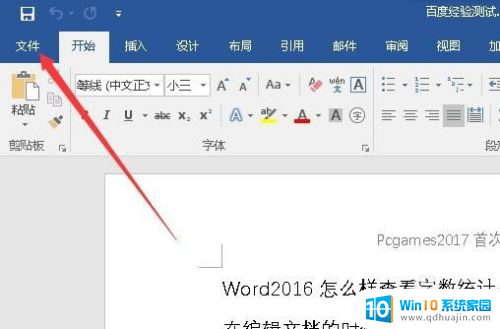
2.在打开的文件下拉菜单中点击“打印”菜单项。
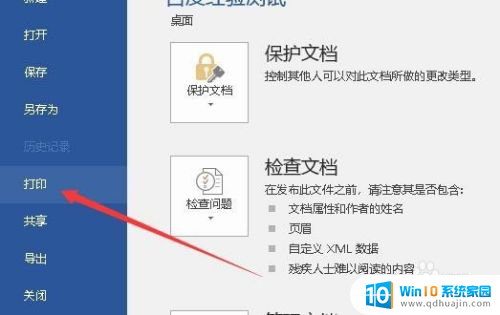
3.在右侧的窗口中找到“打印机属性”快捷链接,点击该链接打开打印的属性窗口。
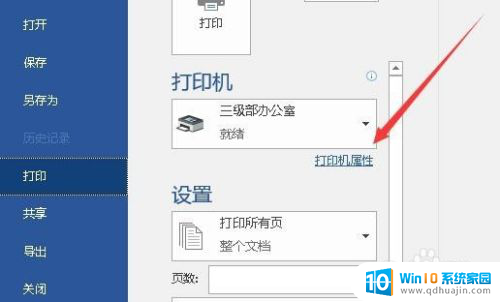
4.在打开的属性窗口中,我们点击上面的“纸张/质量”选项卡。
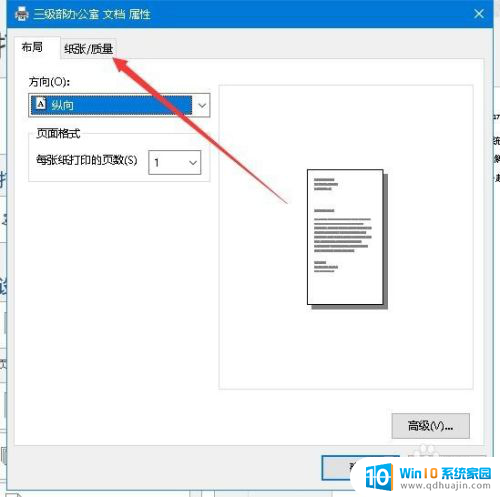
5.接下来在新打开的页面中,选择颜色框中的“黑白”一项。最后点击确定按钮,然后回到打印预览页面后点击打印按钮就可以了。
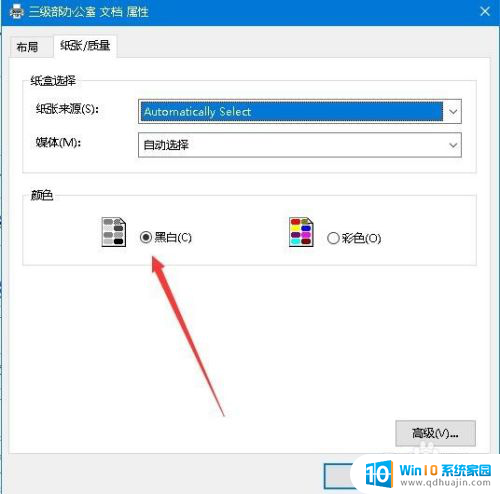
以上就是如何设置 Word 打印黑白的全部内容,如果遇到这种情况,你可以按照以上操作解决问题,简单又快速。





